
Контролер СМ магистрале је скуп чипова на матичној плочи који се користи за праћење напона и температуре матичне плоче.
Ако у Менаџеру уређаја видите знак питања испред контролера СМ магистрале, то значи да Виндовс не препознаје хардвер; ако се испред ње налази жута икона упозорења, што значи да управљачки програм за тај уређај није исправно инсталиран, можете испробати методе у наставку да ажурирате управљачки програм.
3 метода за ажурирање управљачког програма СМ Бус Цонтроллер
Показујем вам 3 уобичајена начина за преузимање и инсталирање најновијег драјвера за ваш СМ контролер магистрале, можете изабрати онај који вам се свиђа.
Метод 1: Ручно преузмите и инсталирајте управљачки програм СМ Бус Цонтроллер
Обично произвођачи уређаја повремено објављују нове драјвере како би побољшали перформансе својих производа, па да бисте добили најновији драјвер за СМ Бус Цонтроллер, требало би да одете на Интелов званични сајт да пронађете и преузмете управљачке програме који су вам потребни.
Обавезно преузмите драјвере који су компатибилни са верзијом вашег оперативног система.
Када преузмете исправан драјвер за ваш систем, двапут кликните на преузету датотеку и пратите упутства на екрану да бисте инсталирали драјвер.
Метод 2: Аутоматски ажурирајте управљачки програм СМ Бус Цонтроллер
Ако немате времена, стрпљења или знања о рачунару да ручно ажурирате драјвер за свој СМ бус контролер , можете то учинити аутоматски са Дривер Еаси .
Дривер Еаси аутоматски ће препознати ваш систем и пронаћи најновије драјвере за вас. Не морате да знате који систем ради на вашем рачунару и више не ризикујете да преузмете погрешне драјвере или направите грешке током инсталације драјвера.
Сви драјвери Дривер Еаси долазе директно од произвођача и сви су сертификовани и поуздани.Можете изабрати БЕСПЛАТНА верзија Где ЗА од Дривер Еаси, али са верзија ПРО , ажурирање драјвера траје само 2 једноставна клика и можете уживати у пуна техничка подршка и један од а 30-дневна гаранција поврата новца .
једна) Преузимање и инсталирај Дривер Еаси.
2) Покрените Дривер Еаси и кликните на дугме Анализирајте сада . Дривер Еаси ће скенирати ваш рачунар и открити све проблематичне драјвере.
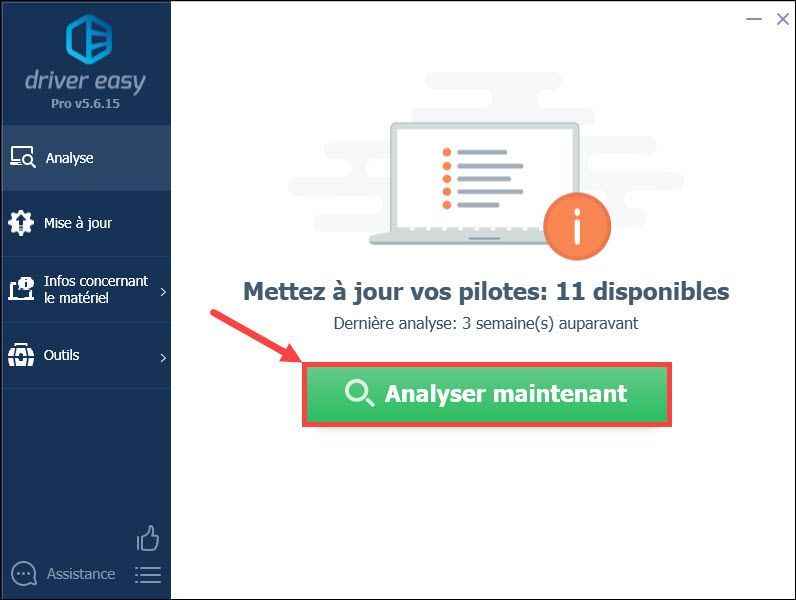
3) Кликните Ажурирајте све да одједном ажурирате све недостајуће, оштећене или застареле драјвере на рачунару.
Ова операција захтева верзија ПРО из Дривер Еаси – од вас ће бити затражено да лако надоградите драјвер када кликнете Ажурирајте све .
Такође можете користити БЕСПЛАТНА верзија за Дривер Еаси: кликните на дугме ажурирање поред вашег пријављеног СМ БУС уређаја да бисте преузели његов најновији управљачки програм, а затим га морате инсталирати ручно на вашем рачунару.
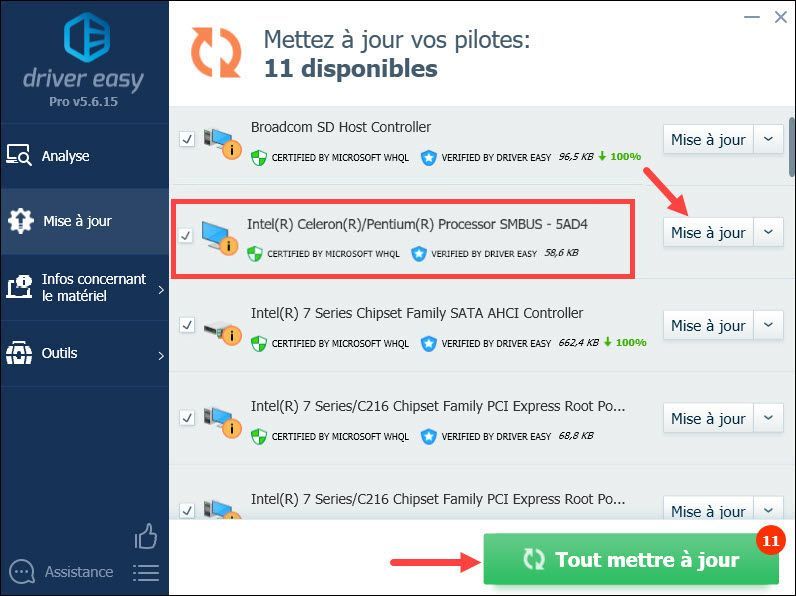
4) Након ажурирања управљачких програма, поново покрените рачунар да бисте све промене применили.
Метод 3: Ажурирајте драјвер СМ Бус Цонтроллер преко Девице Манагер-а
Такође можете ручно да ажурирате управљачки програм СМ Бус Цонтроллер помоћу Виндовс Упдате у Управљачу уређаја, али имајте на уму да Виндовс Упдате можда неће пронаћи управљачки програм који вам је потребан. Када овај метод не функционише у вашем случају, можете да изаберете неку другу од 2 горња метода.
Видите зашто се не можете ослонити на Виндовс да би ваши драјвери били ажурни .1) Истовремено притисните тастере Виндовс + Р на тастатури да бисте отворили дијалог Покрени.
2) Тип девмгмт.мсц и кликните на ок да отворите Менаџер уређаја .
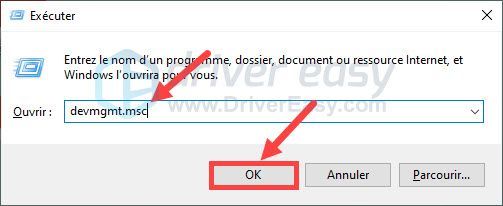
3) Двапут кликните на категорију у којој се налази ваш контролер СМ магистрале (често категорија Остале периферије ) да бисте га проширили, а затим кликните десним тастером миша на своју СМ-БУС контролер и изаберите Ажурирати драјвер .
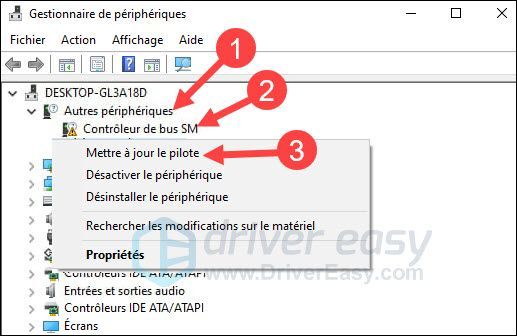
4) Кликните Аутоматско тражење драјвера.
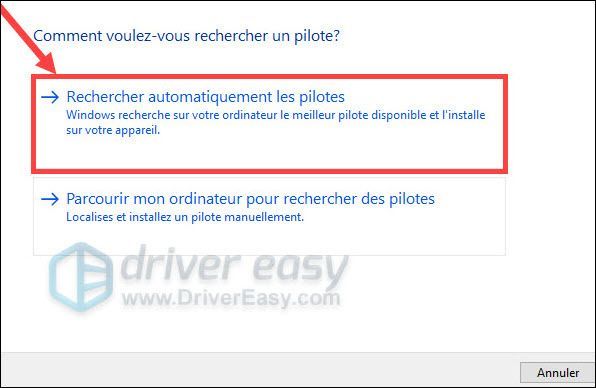
5) Пратите упутства чаробњака док се ажурирање не заврши.
6) Проверите да ли је управљачки програм вашег СМ бус контролера већ ажуриран.
Дакле, ево 3 методе које најчешће користимо за ажурирање управљачког програма нашег СМ бус контролера, хвала вам што пратите овај чланак и надам се да ће вам бити од користи.
![[5 решења] Реши проблем нестајања ВиФи мреже](https://letmeknow.ch/img/other/80/r-soudre-le-probl-me-de-disparition-du-wifi.jpg)


![[РЕШЕНО] Проблеми са Фар Цри 6 са црним екраном](https://letmeknow.ch/img/knowledge/43/far-cry-6-black-screen-issues.jpg)


